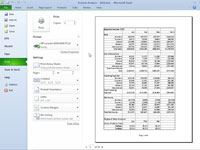Az Excel 2010 új Backstage nézetének Nyomtatás paneljén megtekintheti, hogy a munkalapadatok hogyan lesznek lapozva nyomtatáskor. Takarítson meg elpazarolt papírt és józan eszét, ha megtekinti az adatok előnézetét, mielőtt kinyomtat egy munkalapot, egy munkalap egy részét vagy a teljes munkafüzetet.
A munkalapadatok lapozásának sajátosságai miatt ellenőrizze az oldaltöréseket minden olyan jelentésnél, amely egynél több oldalt igényel. Ezután a jelentés kinyomtatása előtt elvégezheti az utolsó pillanatban a kívánt módosításokat a munkalapon vagy az oldalbeállításokon.
1 Kattintson a Fájl fülre, majd a Nyomtatás gombra (vagy nyomja meg a Ctrl+P billentyűkombinációt).
A Nyomtatás panel a Backstage nézetben jelenik meg. Az Excel a jelentés első oldalát a panel jobb oldalán jeleníti meg. Ha el kell olvasnia az oldal tartalmát, a nézetet a tényleges méretre növelheti.
2 Kattintson a Nyomtatás panel jobb alsó sarkában található Zoom to Page gombra.
A munkalap adatai a tényleges méretükben jelennek meg. Ha szükséges, használja a görgetősávokat az oldal új részei megjelenítéséhez a Nyomtatás panelen.
3 Kattintson másodszor is az Oldal nagyítása gombra.
Az Excel visszatér a munkalap teljes oldalas nézetéhez a Nyomtatás panelen. Figyelje meg, hogy az Excel a Nyomtatás panel alján jelzi a jelentésben szereplő oldalak számát.
4 Ha a jelentés egynél több oldalt tartalmaz, kattintson a Következő oldal gombra további oldalak megtekintéséhez.
Egy már látott oldal áttekintéséhez készítsen biztonsági másolatot egy oldalról az Előző oldal gombra kattintva. (Az Előző oldal gomb szürkén jelenik meg, ha az első oldalon van.) A jelentés egy adott oldalára léphet úgy, hogy beírja annak oldalszámát az Előző oldal gomb jobb oldalán található szövegmezőbe (ez mutatja a aktuális oldalszám), majd nyomja meg az Enter billentyűt.
5 Kattintson ismét a Fájl fülre az előző nézethez való visszatéréshez.
Dönthet úgy is, hogy módosítja az oldalbeállítást a Nyomtatás panel előnézeti területének bal oldalán található gombokkal, vagy nyomtathat közvetlenül a Nyomtatás panelről a Nyomtatás gombra kattintva.